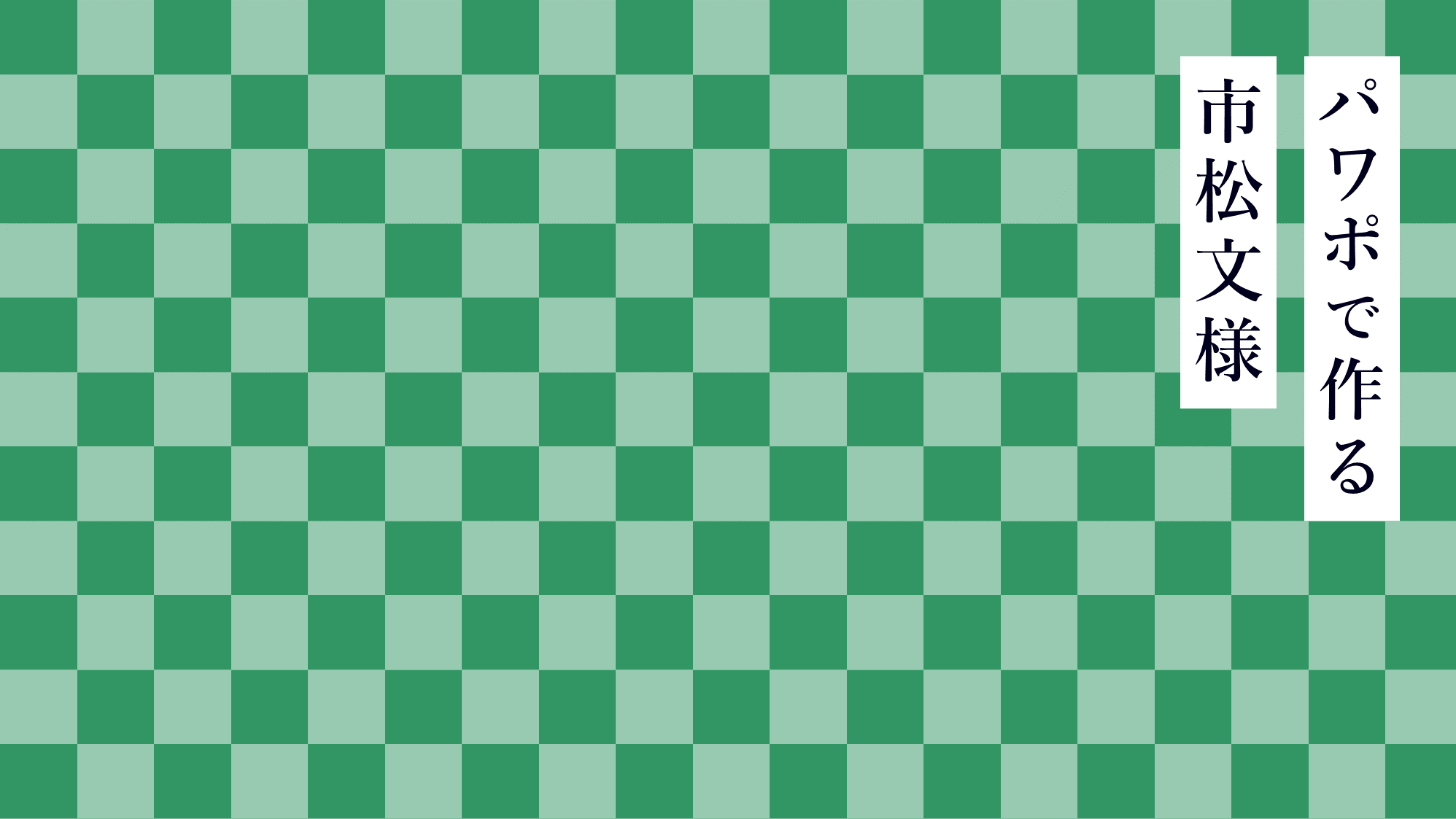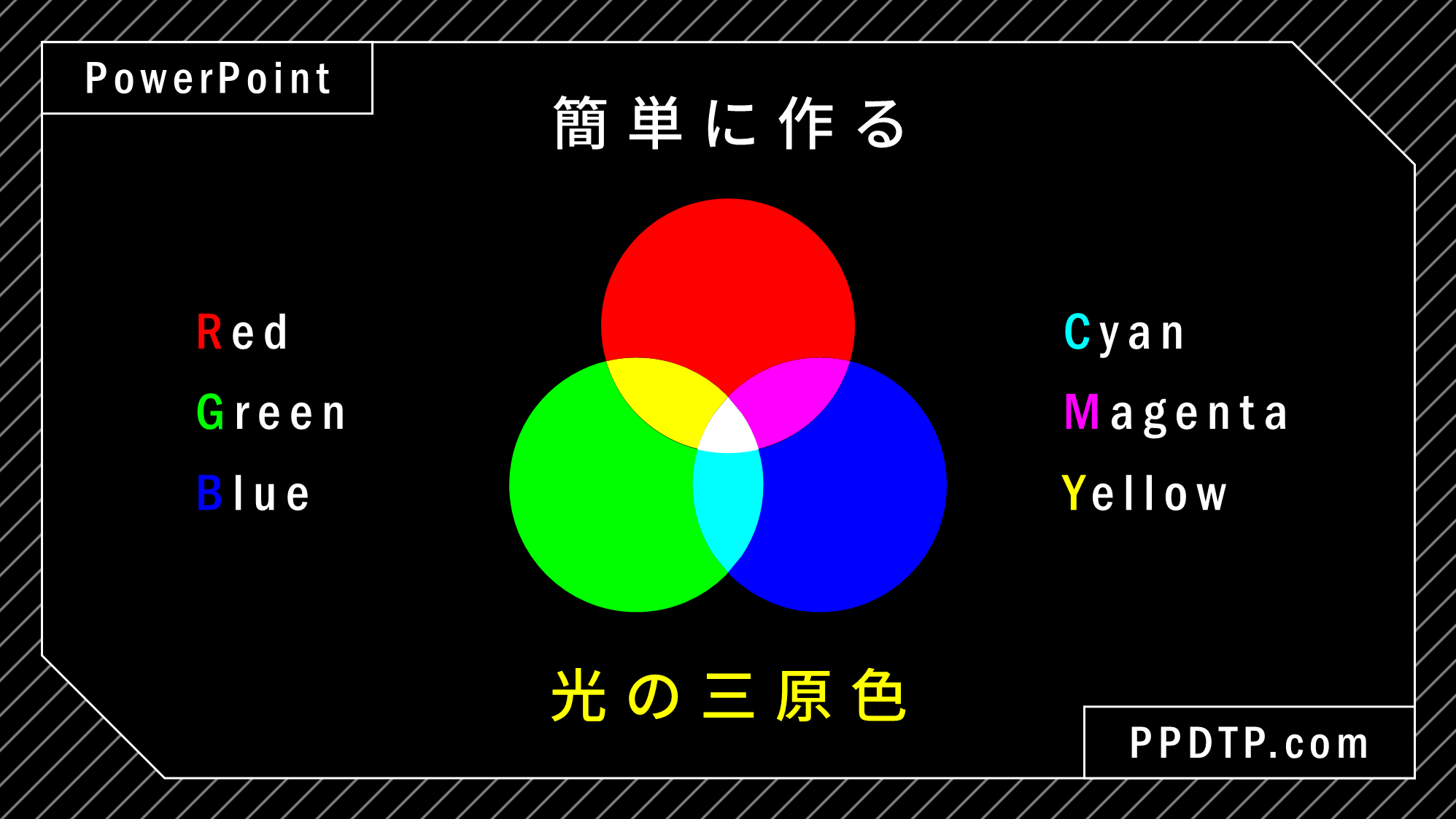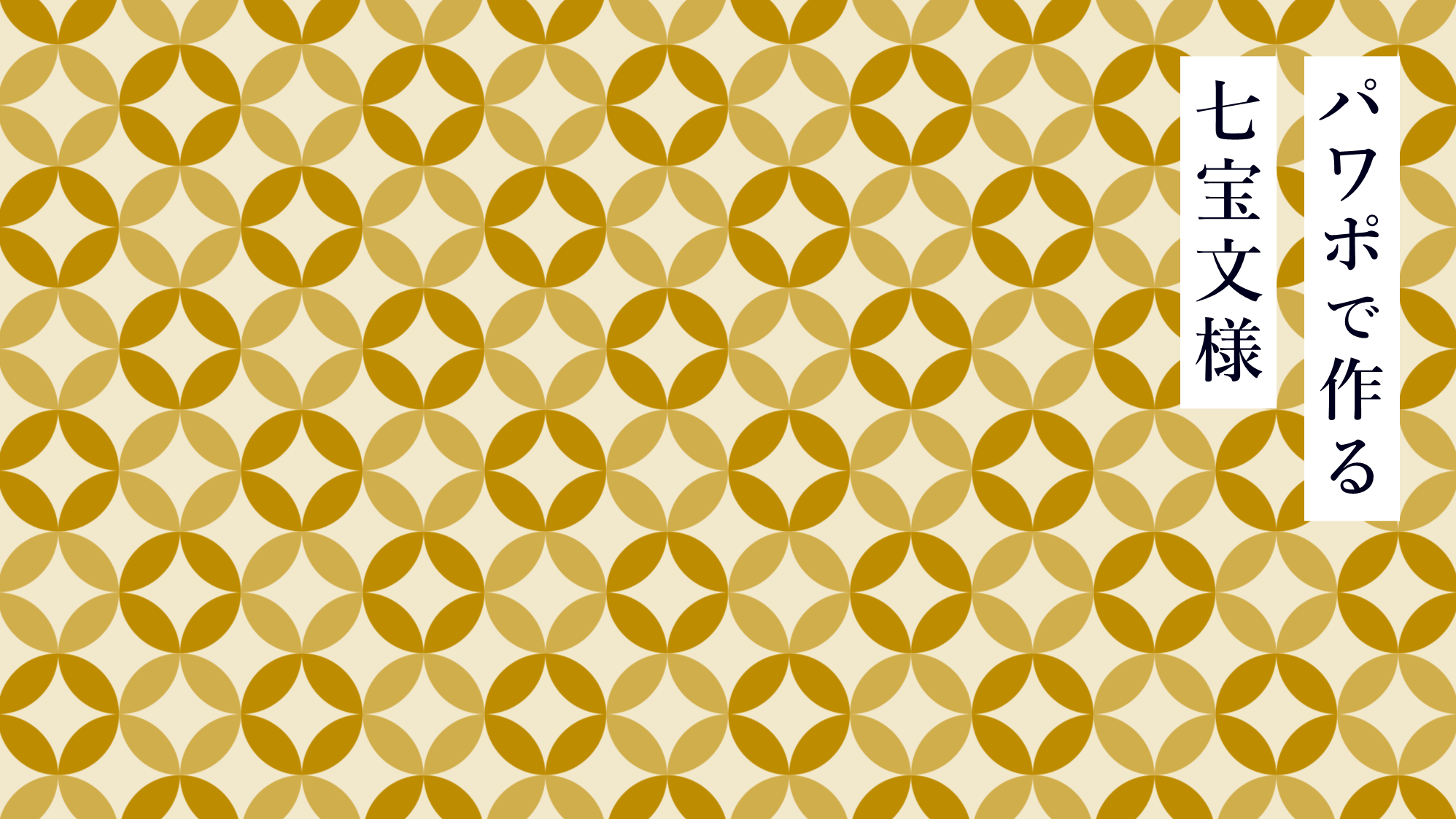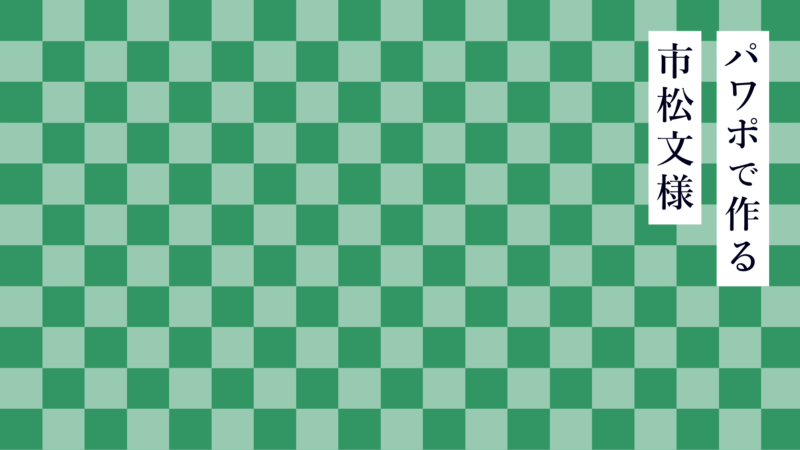
PowerPointで鬼滅の刃「竈門炭治郎」の羽織柄「市松文様(模様)」を作る方法をご紹介します。
市松文様は田の字に配置した正方形をテクスチャとして並べると簡単に作れます。
正方形を連続コピペしないのが作成のポイントです。
市松文様を作る
繰り返しオブジェクトを作る
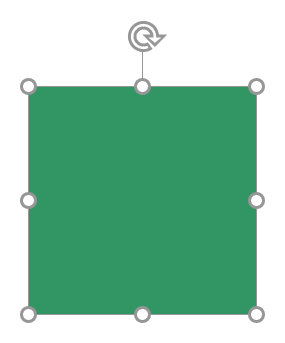
正方形を「高さ:2cm」「幅:2cm」で描きます。
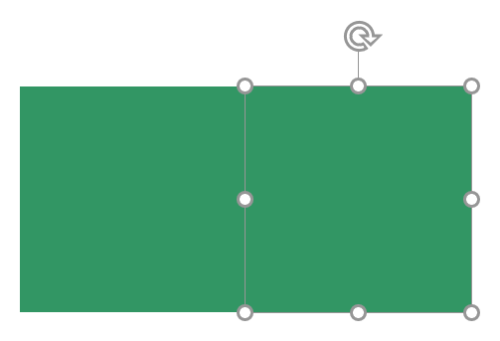
正方形を「Ctrl + Shift」キーを押しながら右にドラッグし、スマートガイド(使い方を参照)を目安にして上図のようにぴったり合わせて複製します。
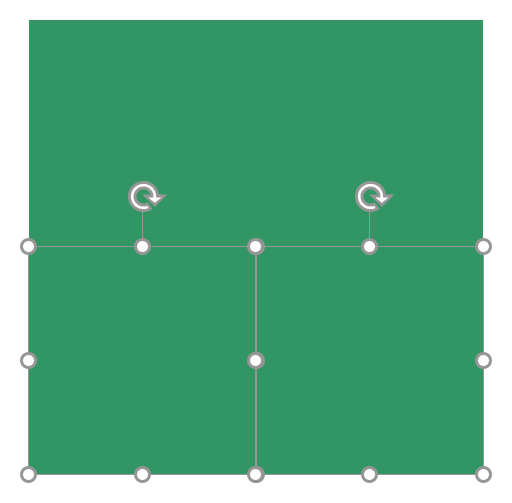
続いて、2つの正方形を「Ctrl + Shift」キーを押しながら下にドラッグし、スマートガイドを目安にして上図のようにぴったり合わせて複製します。
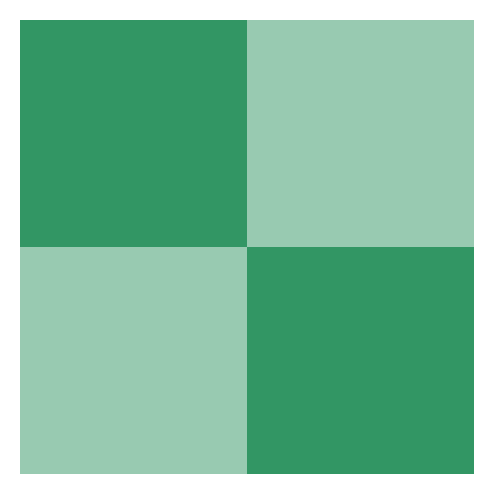
右上と左下の正方形を色変更し、繰り返しオブジェクトの完成です。
パターンを作る
繰り返しオブジェクトをタイル状に並べてパターンを作ります。
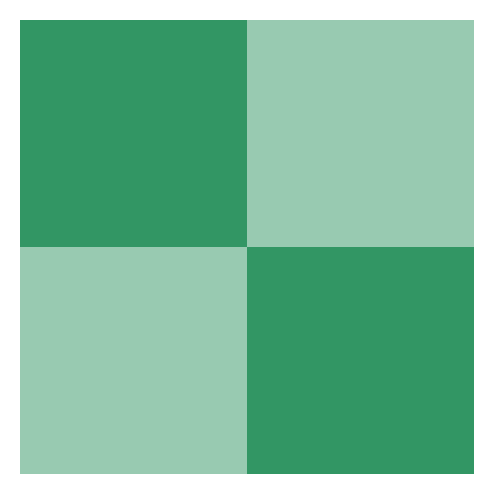
繰り返しオブジェクトを「Ctrl + C」キーでコピーします。
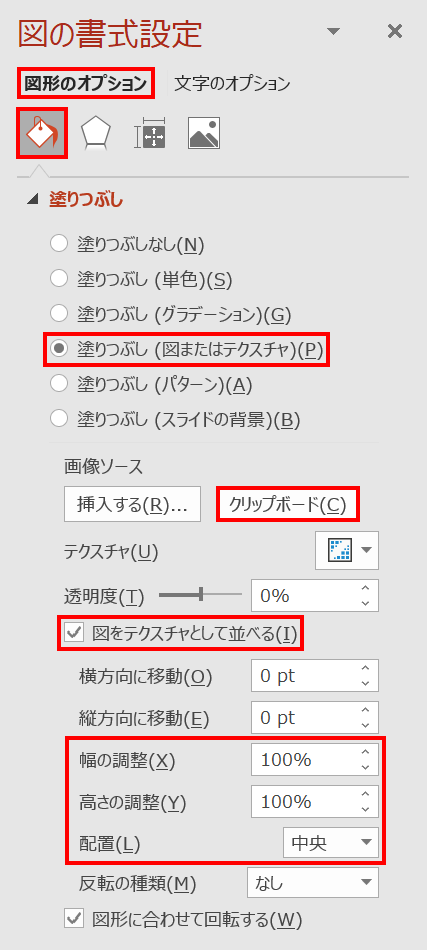
パターンを適用したい図形を選択し、「塗りつぶし」を次のように設定します。
- 塗りつぶし(図またはテクスチャ)
- 画像ソース:クリップボード
- 図をテクスチャとして並べるにチェック
- 幅の調整:任意で調整
- 高さの調整:任意で調整
- 配置:中央
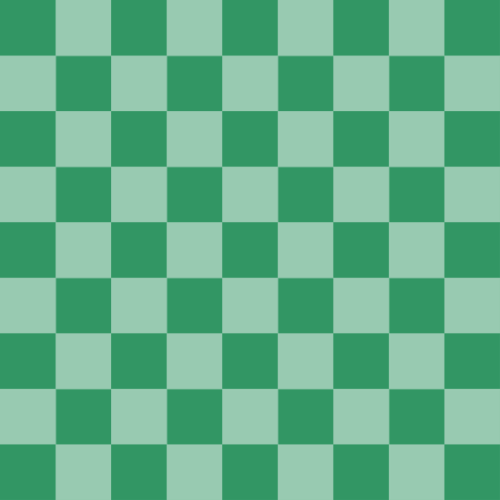
市松文様の完成です。
もっと知りたい!和柄パターンの作り方
青海波文様
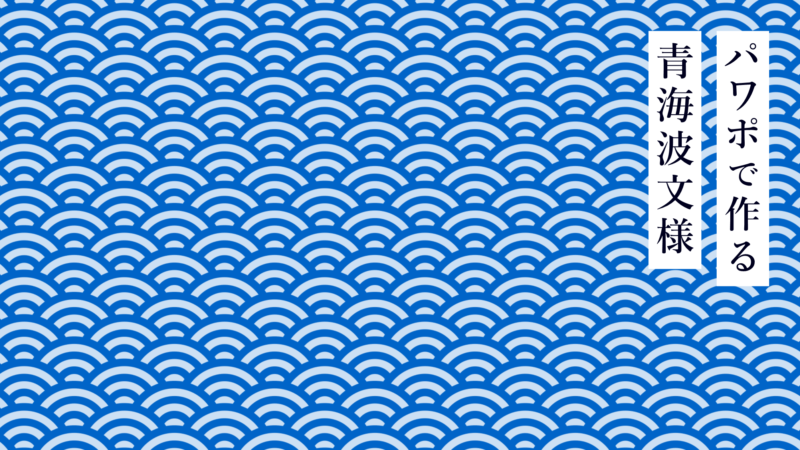
青海波文様は、SmartArtの「包含型ベン図」と図形の「フローチャート:照合」を組み合わせて作ります。
詳細は、次の記事で解説しています。

PowerPointで青海波文様の作り方(和柄パターン)
PowerPointで青海波文様で織りなす和柄パターンの作り方をご紹介します。青海波文様は、Smar…
網目文様
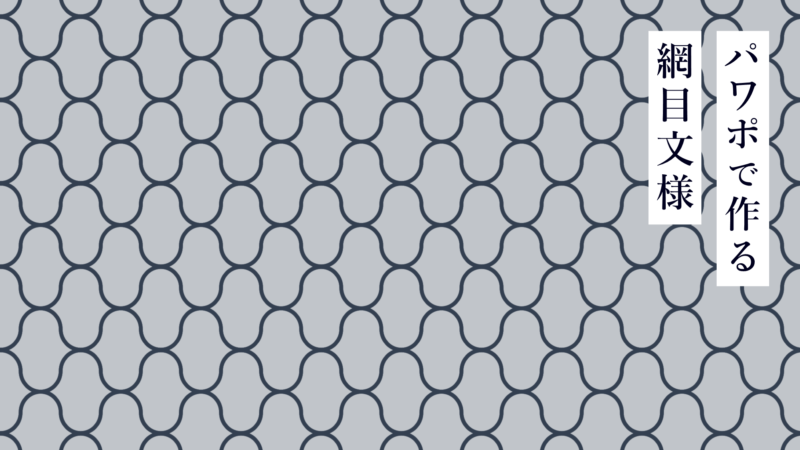
網目文様は、図形の「右中かっこ」を変形させてテクスチャとして並べると簡単に作れます。
詳細は、次の記事で解説しています。

PowerPointで網目文様の作り方(和柄パターン)
PowerPointで網目文様で織りなす和柄パターンの作り方をご紹介します。網目文様は、図形の「右中…
その他
その他の和柄パターンの作り方は「和柄カテゴリー」からご覧いただけます。